Kuidas printida konkreetseid ridasid rakenduses Excel 2013
Oleme varem kirjutanud Excel 2013-s printimise kohta, näiteks see artikkel selle kohta, kuidas printida kõik veerud ühele lehele, kuid on ka palju muid viise, mida saate kohandada arvutustabelite printimise viisiga. Näiteks võite leida, et peate arvutustabelist printima ainult kindla ridade komplekti ja soovite säästa tinti ja paberit, mis kuluks kogu asja asjatult printimisel. Õnneks on seda võimalik teha Exceli funktsiooni Prindiala abil.
Printige ainult Excel 2013 teatud read
Lisaks tindi ja paberi säästmisele aitab teatud ridade valikuline printimine arvutustabeli lugejatel dokumendis olulist teavet hõlpsamini näha. Nii et jätkake allpool, et saada teada, kuidas arvutustabelit seadistada.
1. samm: avage arvutustabel rakenduses Excel 2013.
2. samm: klõpsake akna ülaosas vahekaarti Lehe paigutus .

3. samm: klõpsake kõige ülemisel real, mida soovite printida, seejärel lohistage hiirt alla, kuni soovitud read on valitud.
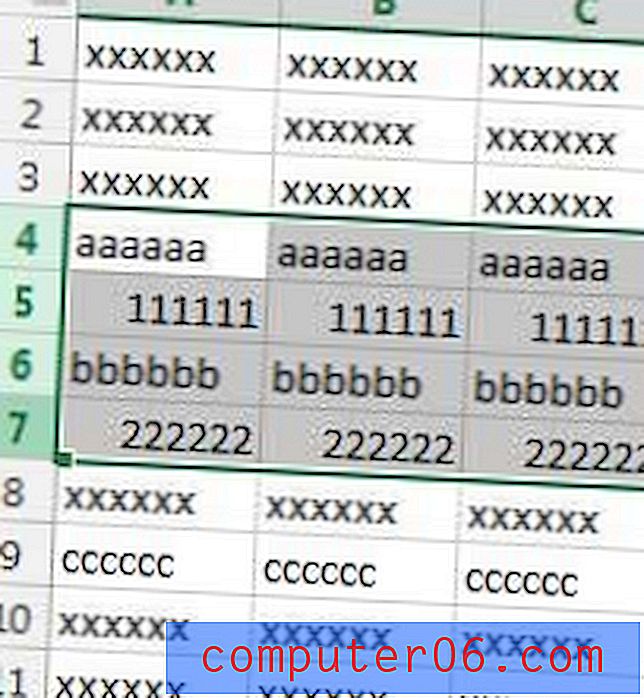
4. samm: klõpsake lindi jaotises Page Setup nuppu Print Area (Prindiala), seejärel valige Set Print Area .
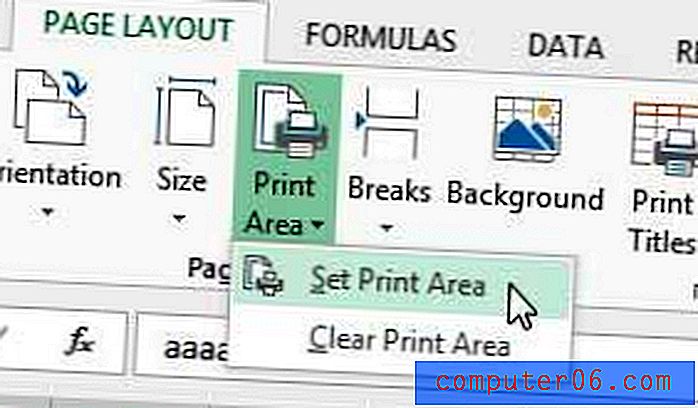
Nüüd, kui avate menüü Prindi, kuvatakse eelvaates ainult teie valitud read. Selle sätte tühistamiseks kogu arvutustabeli printimiseks klõpsake uuesti prindiala ja seejärel nuppu Tühjenda prindiala.
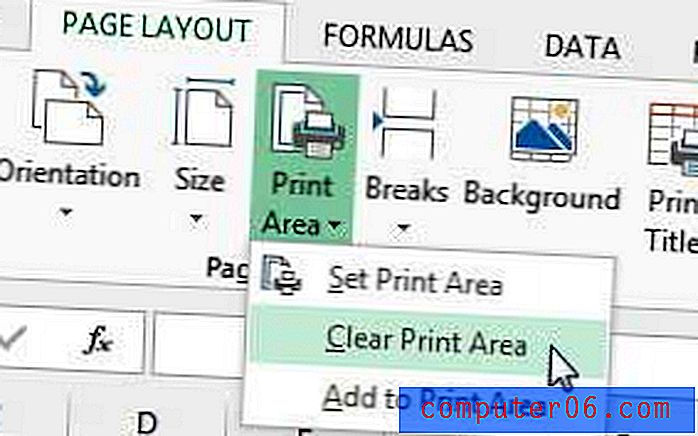
Kui soovite printida kindlaid ridu, mis ei asu üksteise kõrval, on teil paar võimalust.
1. võimalus - hoidke klaviatuuril all Ctrl- nuppu ja klõpsake igal real eraldi. Pange aga tähele, et selle tulemuseks on see, et iga rida trükitakse omaenda eraldi lehele, mis ei pruugi olla see, mida otsite.
2. võimalus - peida kõik read, mis asuvad prinditavate ridade vahel, ja järgige seejärel prindiala määramiseks ülaltoodud samme 1-4. Rea peitmiseks paremklõpsake rea numbril ja valige seejärel suvand Peida .
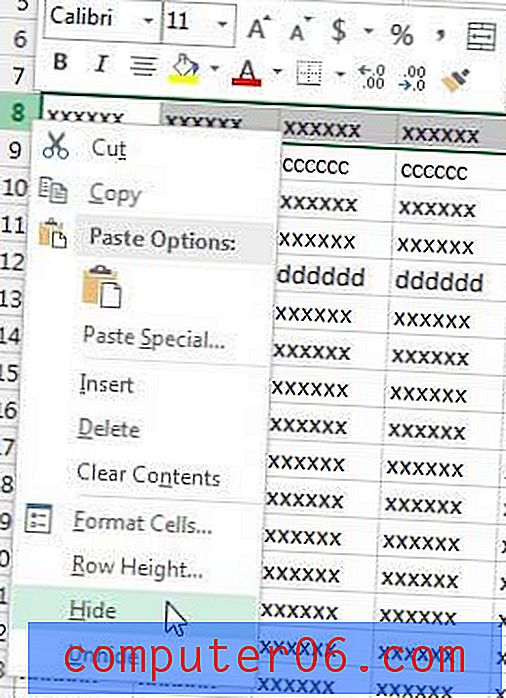
Kui olete printimise lõpetanud, saate seejärel valida peidetud ridu ümbritsevad nähtavad read, paremklõpsake valikut ja klõpsake nuppu Peida .
Kui töötate arvutis oluliste dokumentidega või kui teil on faile, mida te ei saa kaotada, siis on hea mõte varukoopia koostada. Lihtne viis selleks on varukoopiate salvestamiseks välise kõvaketta ostmine. Failide automaatseks varundamiseks võite kasutada isegi sellist programmi nagu CrashPlan.
Prinditud arvutustabeli kohandamiseks täiendavate viiside saamiseks lugege seda artiklit ülemise rea korramise kohta igal prinditud lehel Excel 2013-s.

